

Nach diesem Beitrag wurde ich die letzten Monate fast täglich gefragt und heute an diesem stürmischen Sonntag verrate ich euch endlich wie ich meine Instagram Fotos bearbeite und welche Apps ich am liebsten verwende. Erst vor kurzem habe ich mir meine ersten Bilder die ich auf dieser Plattform hochgeladen habe angesehen und mir an den Kopf gegriffen. Anfangs wurde hier wirklich noch jedes Foto gepostet. Die Filter die man verwendet hat waren meist eine Katastrophe und viel zu extrem. Über die Jahre weg hat sich Instagram extrem entwickelt und auch ich habe einige Dinge ausprobiert um einfach meinen Stil zu finden. Klar ändert man seine Art der Fotobearbeitung immer wieder Mal, weil es neue Apps, Filter etc. gibt, aber mittlerweile glaube ich meinen persönlichen Stil gefunden zu haben und bin happy wie mein Instagram Profil aussieht. Ich achte zwar schon darauf, dass meine Fotos im Feed gut harmonieren, aber die Welt geht auch nicht unter wenn mal ein Bild nicht zu 100% hineinpasst – wenn ich es posten will dann tue ich das. Viele meiner Fotos die ich hochlade sind mit meiner Spiegelreflexkamera gemacht, aber es kommt doch auch noch öfters vor, dass ich das Smartphone verwende. Ja und da ich kein Geheimnis daraus mache, wie ich meine Fotos bearbeite, teile ich heute ein paar Tipps mit euch. Wichtig finde ich es nur, dass man versucht seinen eigenen Stil zu finden und nicht eins zu eins andere Accounts kopiert – damit wird man nämlich auch nicht erfolgreich. Also probiert herum, holt euch Tipps, aber verleiht eurem Profil einen ganz persönlichen Touch, der sich vielleicht von anderen abhebt und unterscheidet.
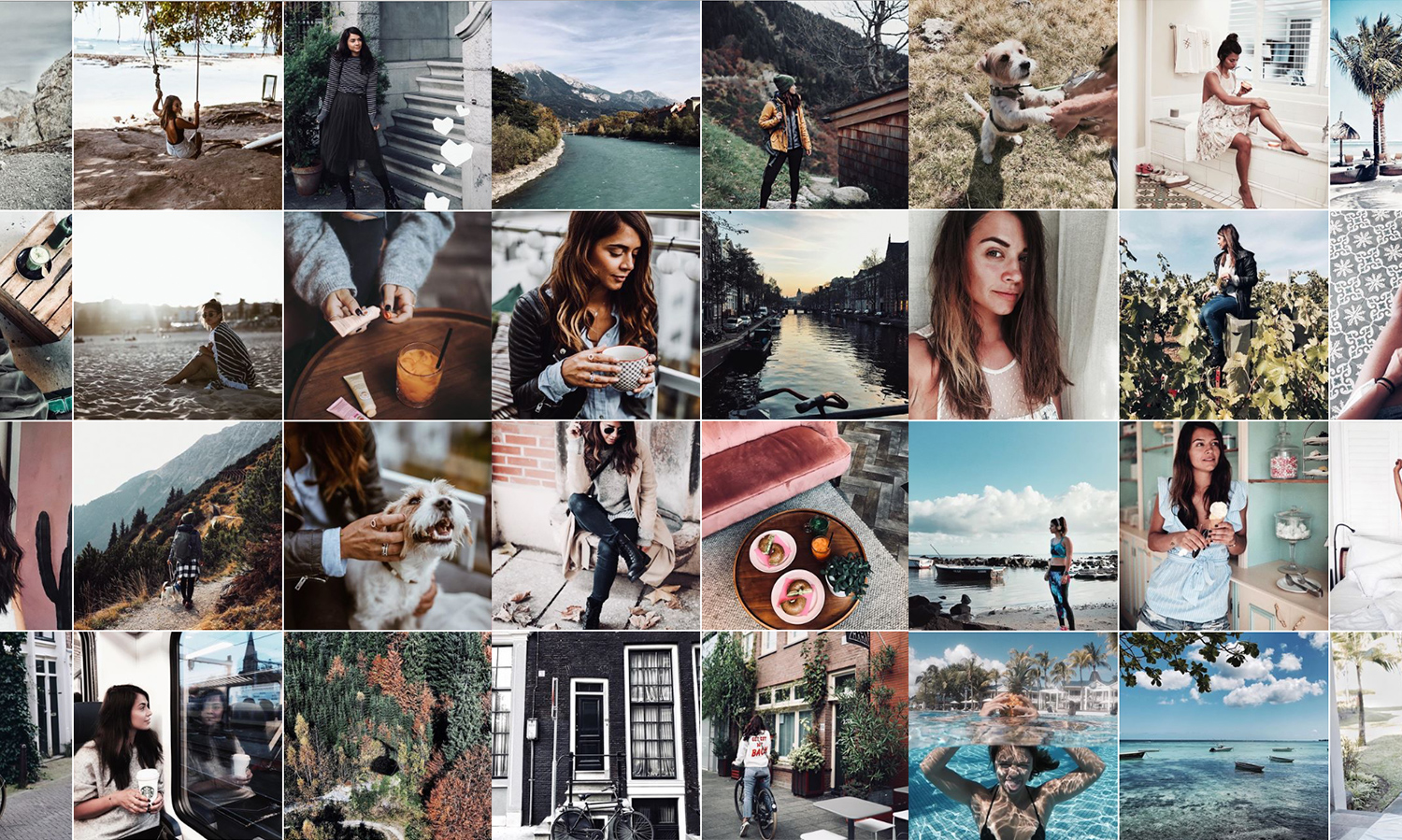
APPS I USE & LIKE
Iphone Bearbeitung: Anfangs habe ich eigentlich immer alle möglichen Apps verwendet um Fotos zu bearbeiten. Bis mich die liebe Kathi vor einiger Zeit darauf aufmerksam gemacht hat, dass auch das iPhone ziemlich coole Bearbeitungsfunktionen und Filter hat. Seitdem nutze ich diese Funktionen eigentlich richtig oft. Vor dem Update war der Blass Filter eigentlich immer das erste was ich auf meine Fotos gelegt habe. Jetzt wo es diesen Filter aber nicht mehr gibt (danke Apple!), bin ich auf den Dramatisch Filter umgestiegen und ich muss sagen, dass mir dieses mittlerweile noch besser gefällt.
Snapseed: Ich muss zugeben, dass ich mit Snapseed anfangs überhaupt nicht klar gekommen bin, denn diese App kann einfach so viel und das hat mich einfach total überfordert. Mittlerweile geht es aber gar nicht mehr ohne und jedes Mal entdecke ich neue Features und Möglichkeiten ein Foto noch cooler zu bearbeiten. Diese App hat es wirklich drauf und ich hätte mir nicht gedacht, dass ich sie mal so regelmässig und gerne nutzen werde.
Touch Retouch: Diese App ist ein kleiner Geheimtipp von mir und kann wirklich hilfreich sein, wenn irgendein Gegenstand oder fremde Menschen das Foto verhunzen. Entdeckt habe ich Touch Retouch letztes Jahr als ich in Australien war und ein Foto vom berühmten Iceberg Pool in Sydney machen wollte. Leider war das Becken so voll mit Menschen und das Bild einfach nicht für Instagram geeignet. Also habe ich kurzerhand gegoogelt und Touch Retouch gefunden und voila plötzlich war der Pool fast leer. Die App ist wirklich cool, denn man kann nicht nur Leute ganz einfach aus dem Bild verschwinden lassen, sondern auch Strommasten. Dieser einsame Strand war eigentlich gar nicht so verlassen wie er hier auf dem Foto wirkt.
Unum: Ja und wie schon am Anfang erwähnt achte ich schon ein bisschen darauf, dass meine Fotos im Feed zusammenpassen. Dafür verwende ich am liebsten Unum, weil es super einfach funktioniert und nichts kostet. Nur eine Sache finde ich ein bisschen nervig und zwar hat man das Foto doppelt im Unum Feed, wenn man es hochgeladen hat und muss es dann immer einmal löschen. Noch habe ich keine Alternative gefunden die mich auch so wie Unum überzeugt hat, deshalb nehme ich diesen kleinen aber nervigen “Arbeitsschritt” einfach auf mich.
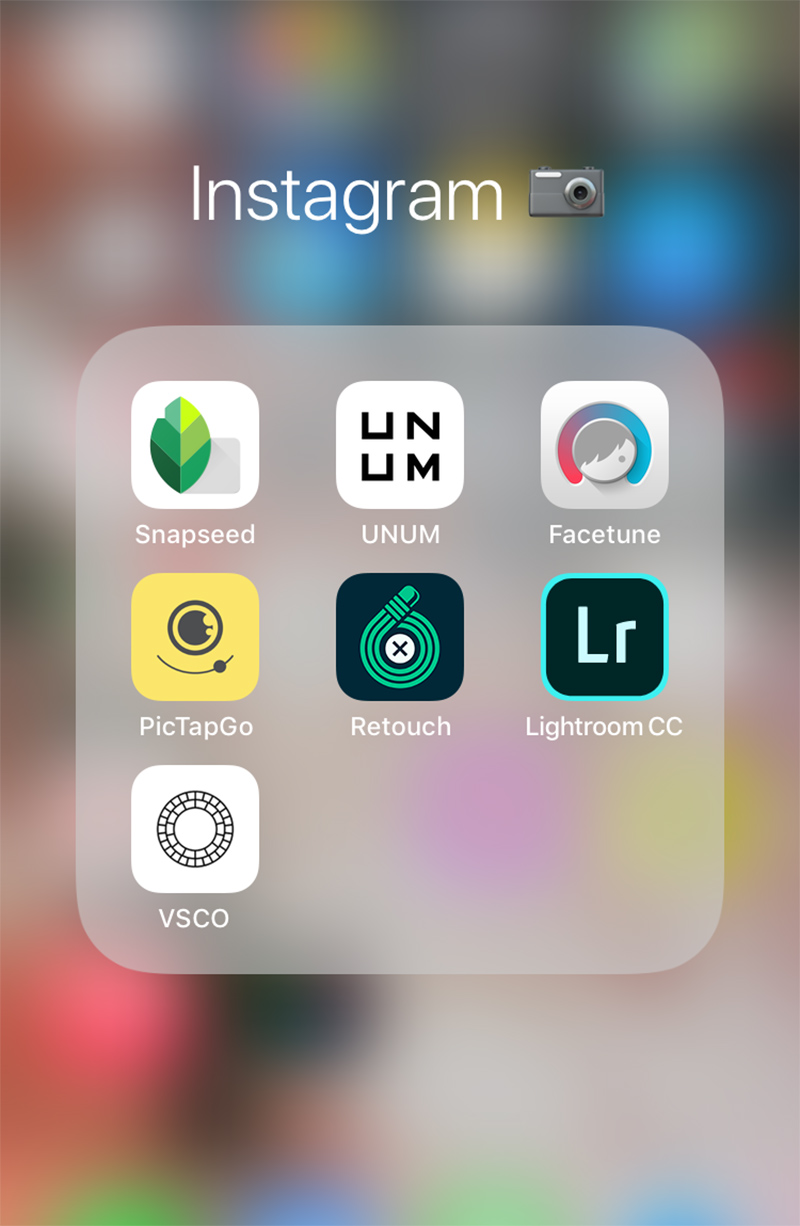
Sonstige Apps: Natürlich gibt es noch mehr Apps die ich für die Bearbeitung empfehlen kann und auch eine zeitlang genutzt habe. Ab und zu wenn ich nicht ganz zufrieden mit einem Foto bin und mit den anderen Apps nicht alles raus holen kann, dann greife ich noch auf eine der folgenden Apps zurück.
Facetune: Diese App ist wahrscheinlich für niemanden mehr etwas neues und wie viele andere habe auch ich mir Facetune heruntergeladen um den Hintergrund bei Bilder aufzuhellen. Vor allem bei Flatlays ist es super praktisch wenn man einen nicht ganz rein weißen Hintergrund schön weiß machen kann. Eine Zeit lang habe ich außerdem die Detail-Funktion verwendet mit der man Details, hervorheben kann. Hier muss man aber aufpassen, dass man es nicht übertreibt und es dann zu extrem aussieht.
Lightroom: Meine Fotos für den Blog bearbeite ich ja eigentlich alle mit Lightroom und auch die Smartphoneversion ist ziemlich praktisch und hilfreich. Einziges Manko ist, dass ich die Fotos irgendwie nur als Original in die App laden kann. Also wenn ich ein Foto vorher mit einer anderen App bearbeite, wird mir in Lightroom diese Bearbeitung nicht angezeigt. Ist das bei jedem so, oder hab nur ich dieses Problem?
Pic Tap GO: Diese App habe ich auch in Australien entdeckt und sie ist super praktisch, wenn man mal schnell ein Foto bearbeiten will. Es gibt auch unterschiedliche Filter und Effekte und man kann auch die Stärke ändern, was ich besonders wichtig finde.
VSCO: Ja und last but not least darf natürlich auch die VSCO App auf keinen Fall fehlen. Wobei ich sagen muss, dass ich sie jetzt schon ziemlich lange nicht mehr verwendet habe, weil mir die Filter momentan nicht zu 100% zusagen. Ich glaub mein Problem ist aber eher, dass ich jeden einzelnen Filter besitze und dann einfach mit der Auswahl überfordert bin. Nichtsdestotrotz ist VSCO ne echt super App um seine Fotos zu bearbeiten.
HOW TO – STEP BY STEP
So nun kommen wir aber zu dem Teil, den wahrscheinlich die meisten von euch interessiert – Eine Anleitung wie ich Schritt für Schritt meine Fotos bearbeite. Es kommt natürlich auch immer auf das Foto und die Lichtverhältnisse an und manchmal muss halt mehr gemacht werden und manchmal nicht. Als Beispiel habe ich ein Foto aus Amsterdam gewählt, da ich hier sehr viele Sachen angewendet habe. Das Foto wurde aber nicht mit dem Handy aufgenommen, sondern mit meiner Spiegelreflexkamera, weshalb ich lichttechnisch nicht mehr so viel verändert habe. Zuerst habe ich wie fast immer den Dramatisch Filter vom iPhone auf das Foto gelegt und dann noch die Belichtung und den Kontrast angepasst. Ich verwende übrigens total gerne die Bearbeitungsfunktion Glanzlicht – vor allem bei Landschaften kann man da den Hintergrund noch mehr hervorheben. In dem Fall habe ich es nicht gebraucht. Dann wird das Foto noch ausgerichtet, damit es dann auch wirklich schön gerade ist, wenn ich es auf Instagram hochlade. Beim iPhone wird das Bild sogar automatisch ausgerichtet, was sehr praktisch ist. Einmal ist es mir passiert, dass ich nicht darauf geachtet habe, ob das Foto auch wirklich gerade ist und eine Freundin hat mich dann auf den schiefen Horizont aufmerksam gemacht und von dem Moment an konnte ich das Foto nicht mehr anschauen – Deshalb immer darauf achten ob alle Linien gerade sind, das macht echt viel her bei einem Foto. Wenn der Ausschnitt nicht passt, schneide ich das Foto mit dieser Funktion auch noch zu.
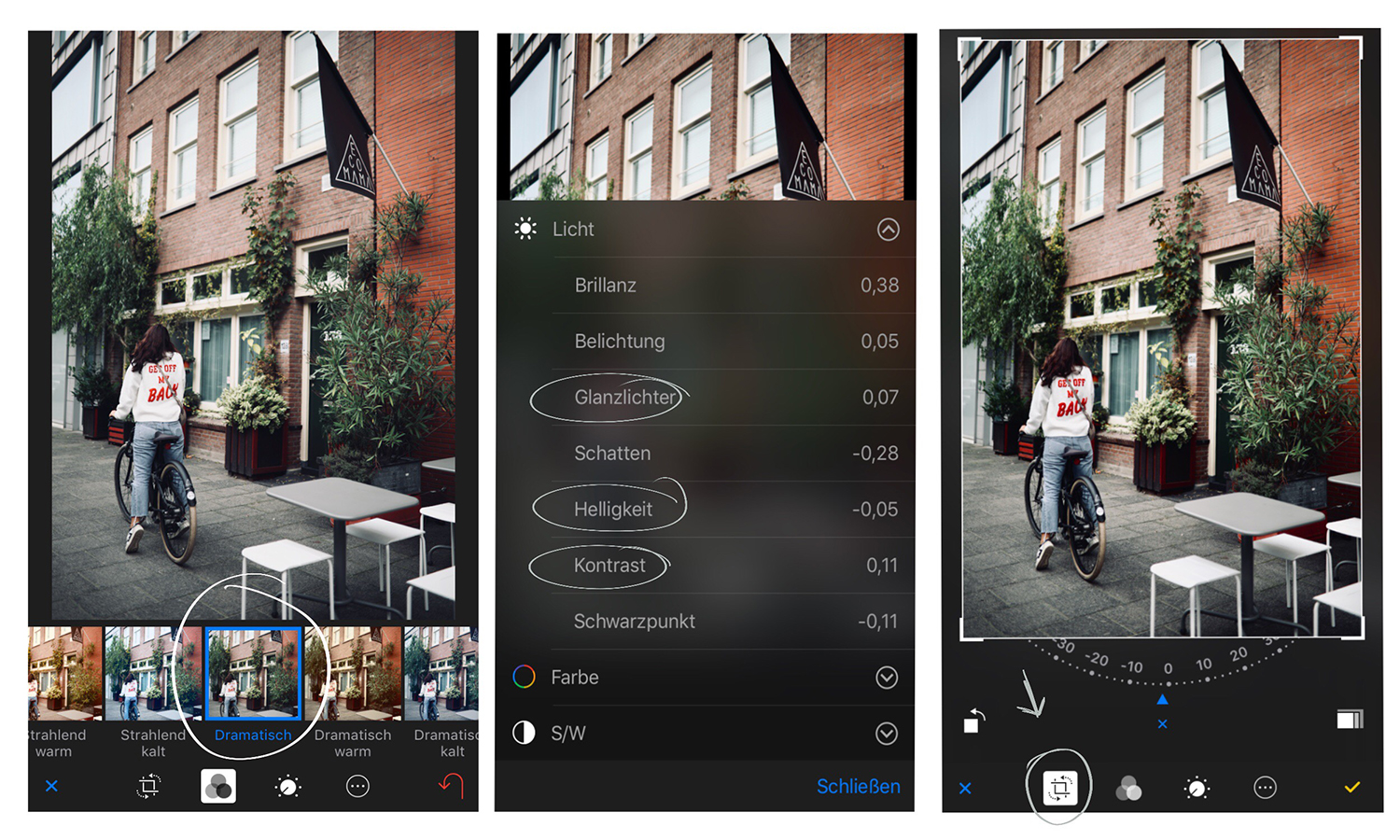
Dann switche ich eigentlich auch schon zu Snapseed und spiele mich hier auch noch mit Kontrast und der Helligkeit. Hierfür verwende ich die Funktion Feinabstimmung und schiebe die Regler hin und her bis ich zufrieden bin – Auch hier der Tipp: Die Glanzlichter können den Hintergrund richtig cool hervorheben. Oft kommt es auch vor, dass Teile von meinem Bild dunkler sind als andere. Dafür verwende ich dann die Funktion Selektiv und passe den Bereich der mich stört an. Das ist vor allem hilfreich wenn zum Beispiel Personen auf dem Foto sind, die zu dunkel sind. Auch die Pinselfunktion, die ich erst vor kurzem entdeckt habe ist super praktisch, denn damit kann man Teile heller oder dunkler machen und dadurch auch ein bisschen die Farben ändern. Diese zwei Funktionen habe ich aber bei diesem Foto nicht gebraucht, da hier die Farben eigentlich schon ganz gut gepasst haben. Dann hebe ich noch etwas die Details hervor und verwende die Körnungsfunktion, wo ich noch einen letzten Filter auf das Bild lese. Die Stärke der Körnung stelle ich aber immer nur ganz schwach ein, damit es nicht zu übertrieben ist.
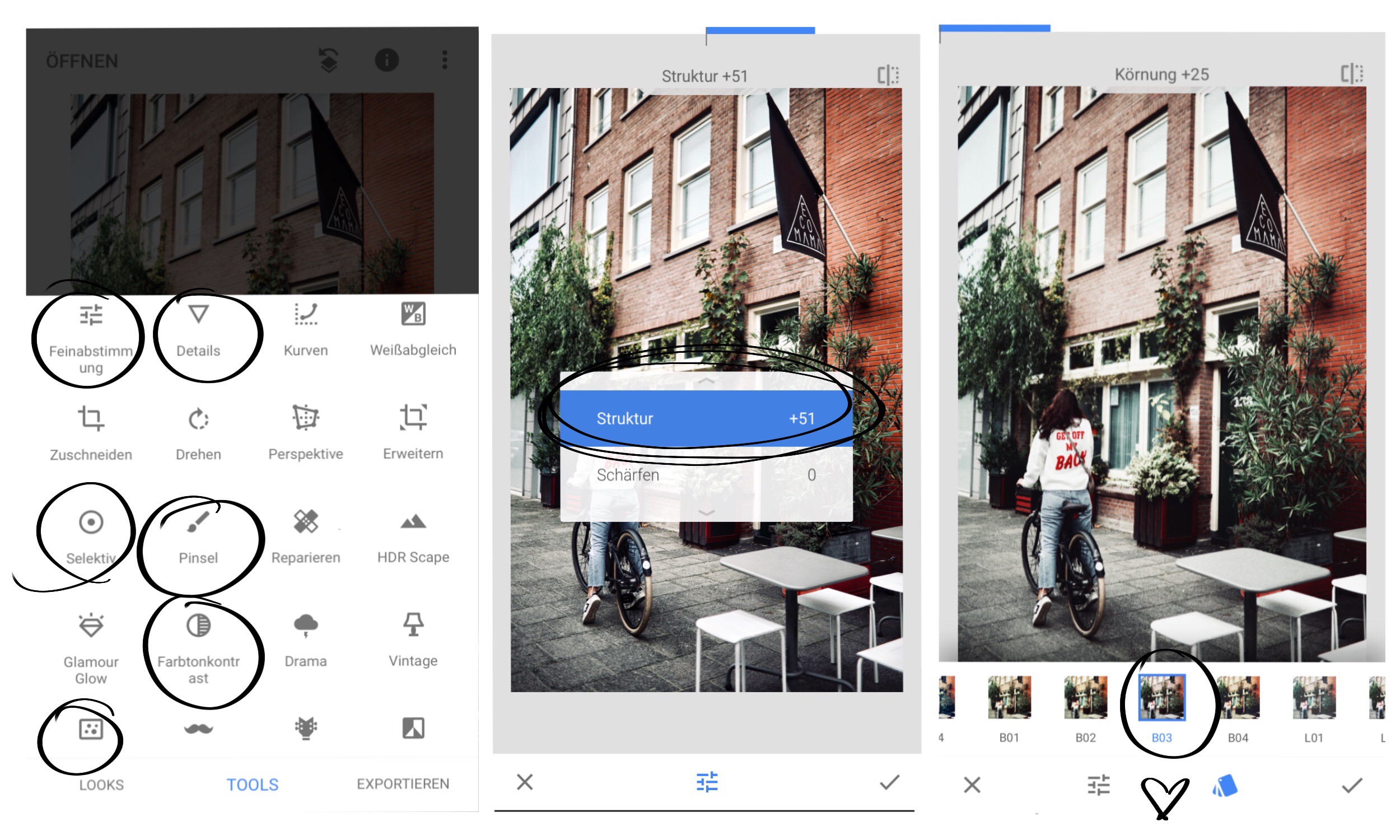
Ja und zum Schluss schaue ich mir das Bild nochmals genau an, ob es denn nicht noch etwas zu entfernen gibt. In diesem Fall war es der Kameraverschluss den ich in meiner Hosentasche vergessen habe. Bei so kleinen Sachen ist es ein bisschen eine Spielerei, aber trotzdem machbar wenn man geduldig ist.
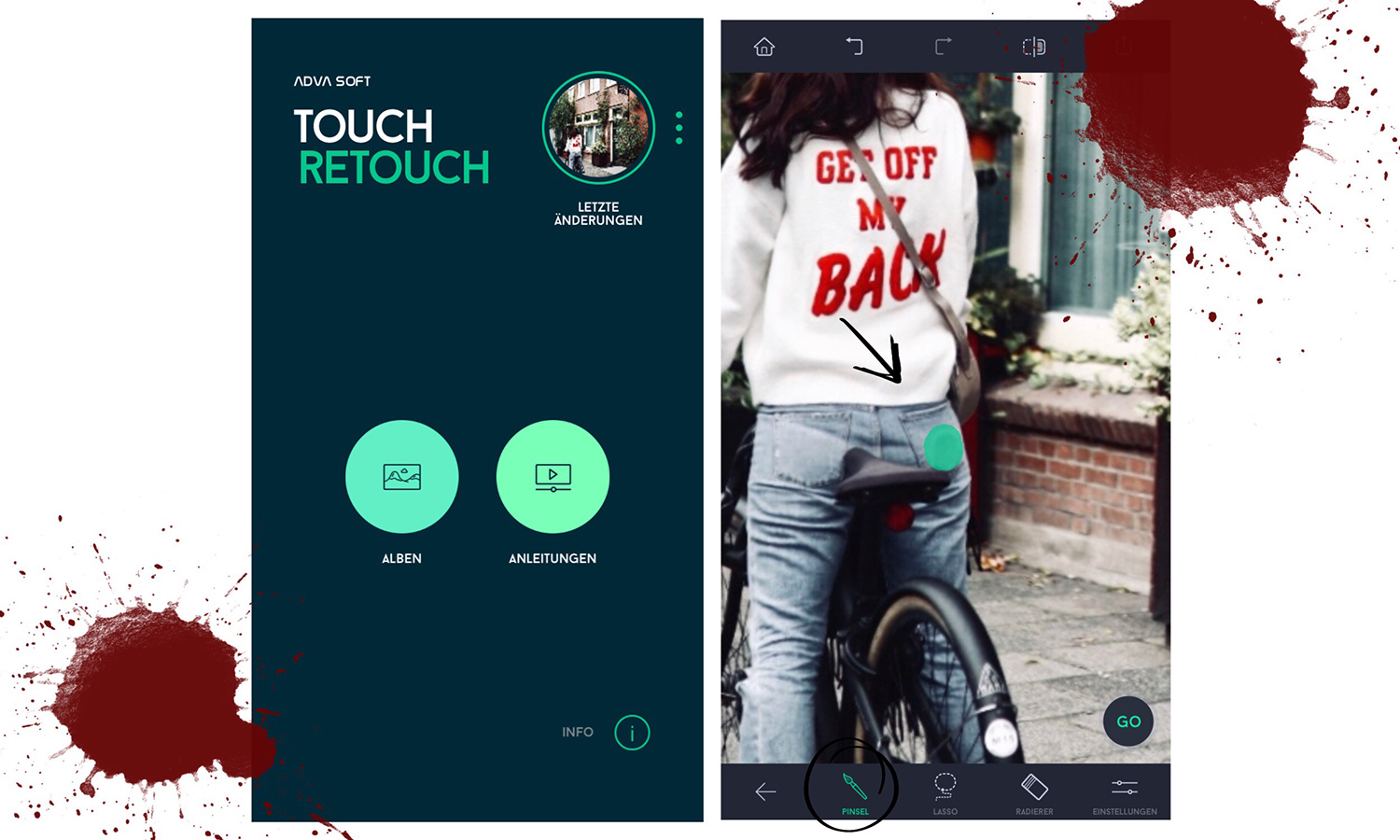

Es muss aber nicht immer ein Foto sein, dass mit einer Spiegelreflexkamera gemacht wurde, sondern auch mit dem Smartphone können coole Fotos für Instagram entstehen. Dieser Schnappschuss aus Gastein ist zum Beispiel mit dem Handy entstanden und richtig gut geworden – oder was meint ihr?
Hier habe ich übrigens mit der Funktion Glanzlicht den Hintergrund noch mehr hervorgehoben und ich finde dadurch wirkt das Foto gleich ganz anders. Bei der Version die ich auf Instagram hochgeladen habe, wurde sogar noch die kleine Hütte entfernt, die ich hier vergessen habe.
Es wirkt vielleicht so als würde ich wirklich viel machen damit um meine Fotos ready für Instagram zu machen und ja es ist doch ein bisschen was, aber wenn man den Dreh mal raus hat dann geht es eigentlich recht flott. Ich muss aber auch zugeben, dass es mir unheimlich viel Spaß macht meine Fotos zu bearbeiten und da investiere ich auch gerne mal ein bisschen mehr Zeit – Immerhin ist der Blog, Instagram & Co ja auch mein Beruf. Ich hoffe dieser Beitrag zum Thema Instagram Bearbeitung war hilfreich für euch und es sind auch ein paar neue Tipps für euch dabei. Solltet ihr noch Fragen haben nur her damit. Die Beiträge zum Thema Kameraausrüstung und Bearbeitung mit Lightroom folgen auch ganz bald, versprochen.


Share this story


